手把手教大家如何绘制流程图
画流程图是产品经理的必备技能之一。本文将为您详细介绍如何使用Visio软件绘制流程图。Visio是微软家族的一个产品,与Word、Excel和PPT同属于一个家族,因此可以很方便地在Word中编辑Visio绘制的流程图。
Visio是一款专门用于绘制流程图和用例图的软件。虽然Visio有许多强大的功能,如绘制技术架构图和工程绘图等,但对于产品经理而言,我们只需掌握其“极小”一部分的流程图绘制功能即可。因此,无需担心学习难度,跟着本文的指导,您很快就能掌握Visio的使用方法。
Visio流程图主要用到以下四个形状:矩形、菱形、圆角矩形、箭头(连接线)。
矩形表示“操作”或“流程”,是流程图中最常用的形状。菱形表示“判断”,有四个角,每次用到三个,即一个箭头进入,出两条线,一条为判断为“是”的线,一条为判断为“否”的线。圆角矩形表示“开始”或“结束”,在一个流程开始和结束的时候,需要用到它。箭头(连接线)表示操作之间的连接,一般默认采用实线连接线,虚线则用于非主要流程,仅供看流程图的人知悉或了解情况即可。
以上四个形状组合在一起,就可以组成一个完整的流程图。
基本流程图是最简单的流程图,仅涉及一个角色一个场景从开始到结束的过程。例如,从用户的角度出发,用户进行登录操作,流程图可能是下面的基本流程图情况。
若涉及两个以上角色,则需要使用跨职能流程图,也称为“泳道图”。跨职能流程图涉及多个职能,如人事部门、市场部等。泳道图形状包括水平的泳道、垂直的泳道、水平的分隔符和垂直的分隔符。泳道图可以清晰地展示每个职能的角色和流程,通常画垂直的泳道图,这样可以更容易地将流程图放入Word文档中。
跨职能流程图就是将多个基本流程图组合在一起。例如,登录可以涉及到用户、前端、后台三个角色,将这三个基本流程图画出来并组合起来,就形成了跨职能流程图。
在使用Visio绘制流程图时,需要注意以下几点:
1. Visio使用拖动和连线的方式进行绘制,与Axure非常接近。
2. Axure也可以绘制流程图,但Visio的操作更简洁,形状更美观,Axure则需要调整形状才能美观,且Axure的泳道图需要自己组合,Visio直接提供线框。
3. Visio绘制的流程图可以直接复制到Word文档中,并通过双击直接编辑。
4. 当流程图很长时,可以使用“子流程”形状来表示不需要在当前流程图中说明的子流程。
通过多绘制流程图,您将逐渐熟悉流程图的使用。流程图是需求文档的骨架,有了流程图,需求文档的完成度将大大提高。绘制流程图的过程将使一切变得简单。希望本文的指导能帮助您轻松掌握Visio的流程图绘制技巧。

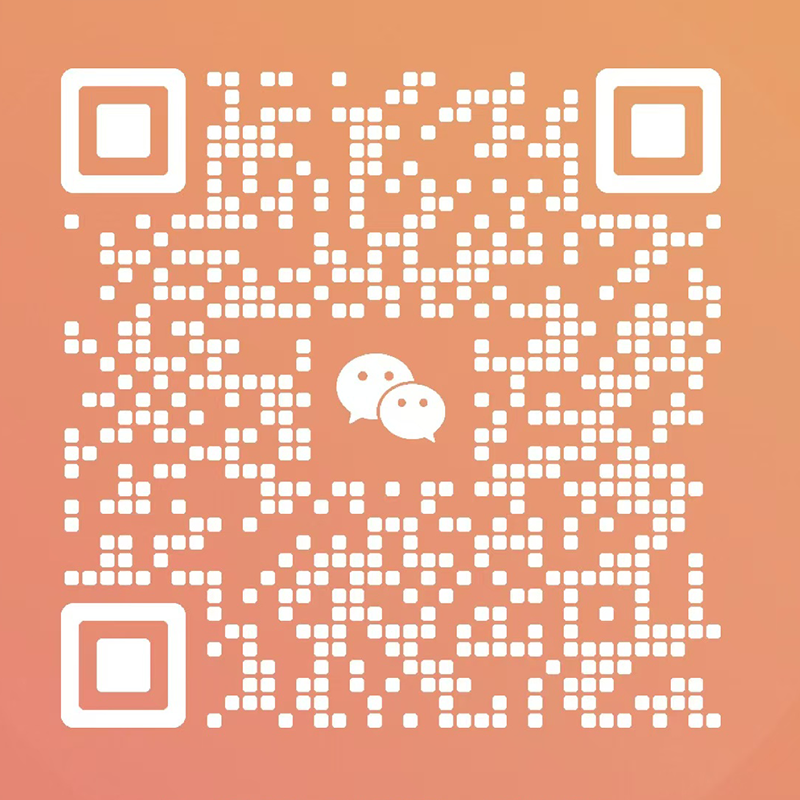





多重随机标签